安装win11系统后如何设置不卡如何设置
更新时间:2021-11-10 14:57:01作者:xinxin
由于安装win11系统有着一定的电脑配置要求,因此一些配置较好的电脑用户也就开始陆续进行win11系统的安装,可是有些用户在电脑安装完win11系统之后,运行过程中却总是很卡顿,对此安装win11系统后如何设置不卡如何设置呢?今天小编就来告诉大家设置方法。
具体方法:
方法一:
1、我们可能是因为硬件配置不足,不足以支撑win11的系统动画和特效。
2、这时候可以先通过开始菜单进入系统“设置”
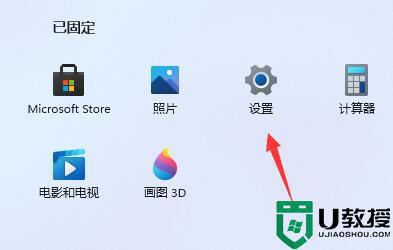
3、然后在左上角搜索框中搜索“性能”进入“调整Windows的外观和性能”
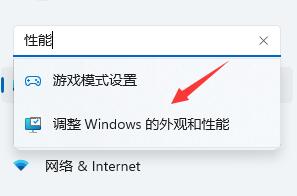
4、接着在视觉效果下方勾选“调整为最佳性能”
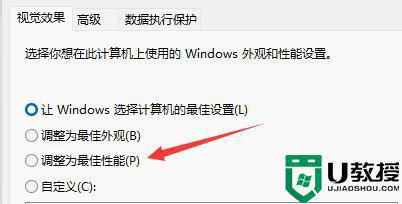
5、设置完成之后点击下面的“确定”就可以了。
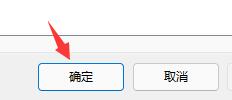
方法二:
1、如果我们使用了最佳性能,还是卡顿,那么有可能是我们系统自带的服务功能太多了。
2、大家可以尝试在本站下载一个win11的纯净版系统。
3、因为纯净版的系统删除了很多不必要的服务和功能,能够大大降低系统对于硬件的负载,避免卡顿的情况出现。
以上就是有关安装win11系统后如何设置不卡设置方法了,有需要的用户就可以根据小编的步骤进行操作了,希望能够对大家有所帮助。
安装win11系统后如何设置不卡如何设置相关教程
- 安装完成win11后,如何桌面图标如何设置
- 安装完成win11后,如何桌面图标如何设置
- win11安装bios设置步骤 安装win11系统bios怎么设置
- win11如何设置下载软件安装位置 win11软件怎么设置下载安装位置
- 安装win11系统卡住了怎么回事 win11安装卡住了如何处理
- win11怎么设置透明任务栏 win11系统如何设置任务栏透明
- win11系统分区怎么设置 win11如何设置电脑分区
- win11怎么设置默认浏览器 win11系统如何设置默认浏览器
- win11设置默认浏览器方法 win11系统如何设置默认浏览器
- win11圆角设置步骤 win11系统如何设置圆角窗口
- Windows 11系统还原点怎么创建
- win11系统提示管理员已阻止你运行此应用怎么解决关闭
- win11internet选项在哪里打开
- win11右下角网络不弹出面板
- win11快捷方式箭头怎么去除
- win11iso文件下好了怎么用
热门推荐
win11系统教程推荐
- 1 windows11 中文怎么设置 win11语言设置中文的方法
- 2 怎么删除win11系统的所有无用文件 Win11删除多余系统文件的方法
- 3 windows11 任务栏设置全透明方法 win11任务栏全透明如何设置
- 4 Win11系统搜索不到蓝牙耳机设备怎么回事 window11搜索不到蓝牙耳机如何解决
- 5 win11如何解决任务管理器打不开 win11任务管理器打不开解决教程
- 6 win11序列号激活码2022年最新永久 免费没过期的win11激活码大全
- 7 win11eng键盘不好用怎么删除 详解删除win11eng键盘的方法
- 8 Win11时间图标不见的两种恢复方法
- 9 win11安装不上Autocad软件怎么回事 win11安装不上Autocad软件的处理方法
- 10 万能的Win11专业版激活码大全 Win11专业版激活密钥神key

